ドメインを変更する前に必見!影響や手順、リダイレクト設定について解説


Questioner

Respondent
「会社名が変わった」「サービス名を変える予定」このような状況になったときに、ドメイン名を変更することになるでしょう。ドメイン名の変更はさまざまな影響があることを考慮した上で、実施する必要があります。
この記事では、ドメイン名の変更について以下の内容を解説しています。
ドメイン名を変更した後の影響を最小限にできるので、ぜひご一読ください。
ドメイン名を変更すべき状況とは?
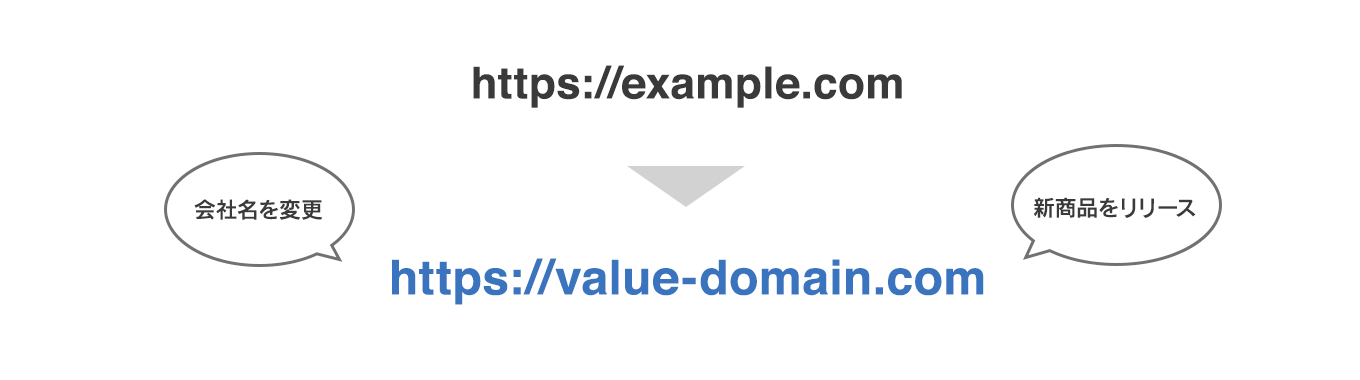
ドメイン名を変更すべき状況は、主に以下の2つです。
- 社名を変更した法人
- 個人で提供しているサービス名を変更した
社名やサービス名をドメインに反映させている場合は、ブランディングのために変更しておきましょう。社名やサービス名を変更しているにもかかわらず、ドメインだけ昔のままだった場合、ユーザーは違和感を持つはずです。
ドメインを変更するデメリット4選
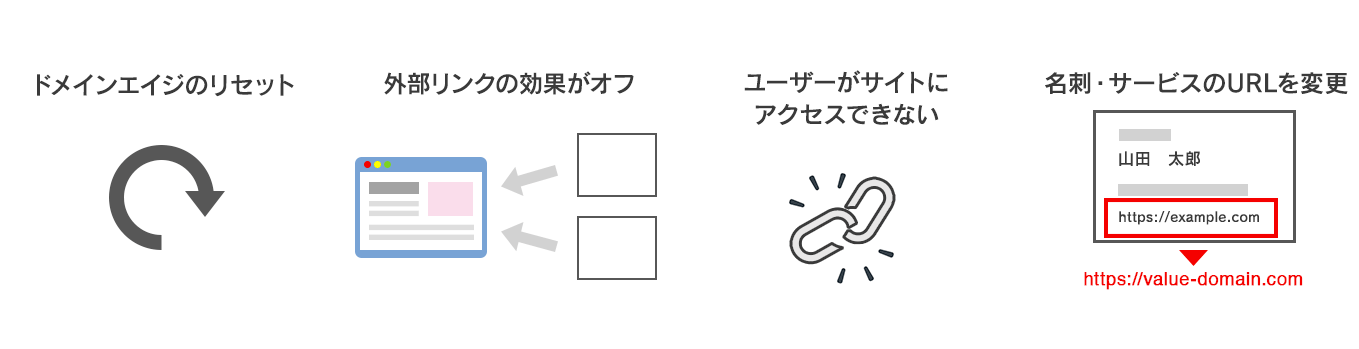
社名やサービス名が変わるなどの事情がある場合は、ドメインを変更すべきです。一方で、ドメインの変更には以下のようなデメリットを伴います。
- ドメインエイジがリセットされてしまう
- 今までに獲得した外部リンクの恩恵を受けられなくなる
- ユーザーがサイトにアクセスできない可能性がある
- 名刺や登録しているサービスのURLを変更する手間が生じる
1つずつ解説します。
1. ドメインエイジがリセットされてしまう
ドメイン名を変更することで、ドメイン発行日からカウントされる「ドメインエイジ」がリセットされてしまいます。ドメインエイジが長いほど、SEO評価で有利になる傾向にあります。
しかし、ドメイン名を変更することでドメインエイジがリセットされ、一時的に検索順位が下落してしまうことが考えられます。
なお、変更後ドメインへリダイレクト設定を行えばドメインエイジも引き継がれ、検索順位を維持できます。そのため、ドメインを変更する際はリダイレクト設定を欠かさずに行いましょう。
2. 今までに獲得した外部リンクの恩恵を受けられなくなる
ドメイン名を変更すると、これまでに獲得した外部リンクの恩恵を受けられなくなるリスクも考慮するべきです。外部リンクの影響がなくなることでSEO評価が下落し、一時的にアクセス数が落ち込んでしまうでしょう。
そのため、ドメイン変更直後にアクセス数が下がったとしても、気にしないことが大切です。なお、後述するリダイレクト設定をしっかり行っておけば、アクセスの下落を最小限に留められるため、ぜひ参考にしてみてください。
なお、外部リンクの重要性については「バックリンクとは?SEO評価で重要な理由と増やすためのポイントを8つ解説」で詳しく解説しています。ぜひご一読ください。
3. ユーザーがサイトにアクセスできない可能性がある
ドメインを変更することで、変更前のURLしか知らないユーザーが、サイトへアクセスできなくなる可能性も考慮する必要があります。ドメイン名を変更する際はリダイレクト設定をして、変更後のURLへアクセスできるようにすれば問題ありません。
しかし、リダイレクト設定を誤ってしまうと、ドメイン変更後のサイトへアクセスできないこともあります。

Questioner

Respondent
ユーザーがドメイン変更後も問題なくアクセスできるように、トップページだけでなく最低でも下記のリダイレクト設定ができていることを確認しておきましょう。
- 最新記事
- 1番最初に書いた記事
- お問い合わせページ
- プロフィール・会社概要
なお、リダイレクト設定の手順は後述しているので、参考にしてみてください。
4. 名刺や登録しているサービスのURLを変更する手間が生じる
名刺にサイトURLを記載している場合は、ドメイン変更に伴って作り直す必要があります。変更箇所がサイトURLのみの場合は、訂正ラベルを活用すれば最小限のコストで抑えられます。
しかし、大なり小なり名刺を変更する時点で手間やコストがかかってしまうため、前もって把握しておきましょう。
また、ASPを始めとしたサイトURLを何らかのサービスに登録している場合も、変更手続きが必要になります。サイトURLを変更していないと、サービスを受けられなくなる恐れがあるので、欠かさずに行いましょう。
ドメインを変更する手順7ステップ
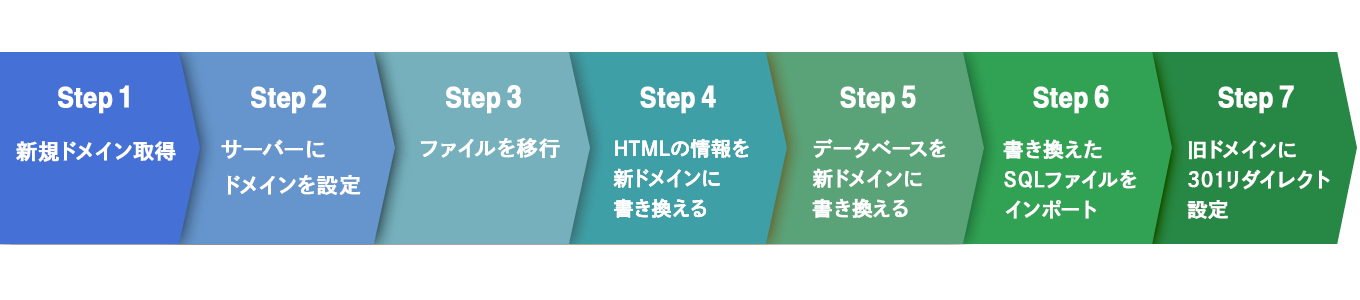
ドメインを変更する手順は以下の7ステップです。
- 新規ドメインを取得する
- ドメインとサーバーを紐付ける
- ファイルを移行する
- Webサイト内の旧ドメインのURLを新ドメインのURLに書き換える
- データベースが存在する場合、データベース(SQLファイル)の内容を新ドメインに書き換える
- 新ドメインのデータベースに書き換えたSQLファイルをインポートする
- 旧ドメインに301リダイレクト設定をする
順番に見ていきましょう。
1. 新規ドメインを取得する
まずはドメイン管理会社で新規ドメインを取得します。

Questioner

Respondent
変更したいドメイン名で新規ドメインを購入しましょう。以下の検索窓で希望する文字列を入力していただければ、取得可能なドメインを提示できるので、ぜひ使ってみてください。
取得したいドメインをご入力ください
ドメインの選び方については「ドメインの種類で覚えるべきは大きく2つ!費用やSEOに及ぼす影響などを徹底解説」の記事で詳しく解説しています。ドメイン選びにお悩みの方は、ぜひご一読ください。
2. ドメインとサーバーを紐付ける
サーバーの設定画面にて、新規取得したドメインに関する以下の項目を設定します。
- ドメインウェブの設定
- 「www.」付きドメインの設定
- サブドメインとサブディレクトリの共有
弊社が提供するコアサーバーで行う場合の手順はの以下のページにて、画像付きで解説しています。
なお、ドメインとサーバーの役割については「Webサイトにおけるドメインとサーバーの役割を解説!【5分でわかる】」で詳しく解説しています。こちらも併せてご一読ください。
3. ファイルを移行する
現サイトから新ドメインのサイトへ、Webサイトのデータファイルを移行します。ファイルを移行すれば新ドメインの場所へシステムをインストールする必要がないケースが多いです。
ドメインの変更に伴うデータファイルの移行には、データベースの接続先を変更する必要があるケースが多いです。そのため、データベースの接続先を確認してみて、必要に応じて変更しておきましょう。
データファイルを移行する際は、以下に挙げた方法で行うのが一般的です。
- FTPソフト
- プラグイン
- サーバーのファイル移行システム
WordPressを利用されている方であれば「All-in-One WP Migration」というプラグインを使えば、スムーズに移行作業を進められます。
4. Webサイト内の旧ドメインのURLを新ドメインのURLに書き換える
Webサイト内の旧ドメインのURLを新ドメインのURLに書き換えます。書き換える箇所が多い場合は、一括置換の機能があるGoogleドキュメントを活用するのがおすすめです。
- HTMLをGoogleドキュメントへコピー&ペーストする
- Googleドキュメントの「編集」⇒「検索と置換」を選択
- 「検索」の入力欄に旧ドメインを、「次に変更」に新ドメインを入力する
- 「すべて置換」を選択
- URLが新ドメインに書き換えられたことを確認したら、ドキュメントのテキストを元の場所へコピー&ペースト
5.データベースが存在する場合、SQLファイルの内容を新ドメインに書き換える
Webサイトにデータベースがある場合は、SQLファイルの内容も新ドメインに書き換える必要があります。書き換える箇所が多い場合は、先述したようにGoogleドキュメントを使えば、効率よく書き換えられます。
6. 新ドメインのデータベースに書き換えたSQLファイルをインポートする
5.の工程で書き換えたSQLファイルを、データベースへインポートします。インポートする際は、サーバーメニューからの行うのが一般的です。
なお、WordPressの場合はプラグイン「phpMyAdmin」を使う方法もあります。そのため、WordPressを利用されている方は、ご自身にとって使いやすい方法を選ぶようにしましょう。
7. 旧ドメインに301リダイレクト設定をする
旧ドメインに対して、301リダイレクト設定を行います。301リダイレクト設定とは、変更前のURLへアクセスした人を自動で新URLへ移行させてくれる機能のことです。
301リダイレクト設定を行う際は、「.htaccessファイル」を編集します。.htaccessファイルを編集する手順は、以下の通りです。
- FTPソフトを用いて、旧ドメインのデータファイルから.htaccessファイルをインストール
- .htaccessファイルに、後述する内容を追記する
- .htaccessファイルを新ドメインのサーバーへエクスポート
.htaccessファイルに追記する内容は、以下の通りです。
| RewriteEngine OnRewriteCond %{HTTP_HOST} ^www.●●.com RewriteRule ^(.*) https://www.◆◆.com/$1 [R=301,L] |
上記の手順に沿って行えば、ドメインの変更だけでなくリダイレクト設定も完了します。
コアサーバーでリダイレクト設定したい人に向けてマニュアルを用意しているので、ぜひ参考にしてみてください。
参考:「リダイレクト(URL転送)設定」
ドメインを変更した後に確認すべき2つのこと
ドメインの変更が完了したら、以下2つのことを確認してみてください。
- 外部リンクを更新する
- リダイレクトが正常に作動しているか
上記の確認作業を怠ってしまうと、アクセス数が急激に落ち込んだり、ユーザーがサイトを表示できなかったりします。1つずつ解説します。
1. 外部リンクを更新する
変更前のドメインで外部リンクを獲得している場合は、新ドメインのURLに更新しておきましょう。SNSを始め、自分たちで管理しているリンクだけでも早めに変更しておくことで、SEOへの影響を最小限に抑えられます。
一方で、他の人が管理しているメディアから外部リンクを獲得している場合は、運営者にお願いしてみるといいでしょう。外部リンク先の運営者にとっても、掲載しているURLがリンク切れを起こしているのは、好ましくない状態です。そのため、URLの変更を依頼すれば、対応してくれる可能性は十分にあります。
2. リダイレクトが正常に作動しているか
新ドメインへ移行するためのリダイレクトが正常に作動していることも、確認しておきましょう。リダイレクトでよくある失敗例が、トップページには対応しているものの、個別ページは新ドメインへ移行できないケースです。
リダイレクト設定の確認を全ページで行うと労力が大きいです。そこで、リダイレクト設定の確認は最低でも以下のページは見ておきましょう。
- 最新記事
- 1番最初に書いた記事
- お問い合わせページ
- プロフィール・会社概要
ドメイン名の変更は本当に必要な時だけ実施しよう
ドメイン名の変更は労力がかかったり、一時的にSEO評価が下落したりなど、さまざまなデメリットがあります。そのため、ドメイン名の変更手続きは会社名やサービス名が変わった時など、やむを得ない場合のみ行うようにしましょう。
ドメイン名を変更する際は、新しくドメインを発行しなければいけません。
バリュードメイン管理のドメインであれば弊社が提供している「Value Domain Analyzer」により、ドメインのSEO診断が受けられます。SEO診断は有料ツールなどを活用すれば測れますが、Value Domain Analyzerであれば追加料金なしで利用できます。Value Domain Analyzerはバリュードメイン管理外のドメインも診断は可能ですが、バリュードメインで管理しているドメインに限り、バックリンク数およびリンク元サイトなどを一目で把握できます。
Value Domain Analyzerは、サイト運用を通して集客したい方や売り上げを立てたい方にとって、有用なツールとなるはずです。
その他にも弊社が提供するコアサーバーV2プランならサーバーとドメインの同時申し込みでドメイン更新費が永年無料になる特典があります。
コアサーバーV2プランは容量400GBを月額390円からご利用いただけるコストパフォーマンスに優れたレンタルサーバーです。できるだけWebサイトの運営費用を抑えたいと考えている方は、コアサーバーも併せてご検討ください。

初期費用無料、ドメインが実質0円(年間最大3,882円お得)になる
サーバーセット割特典を展開中です。

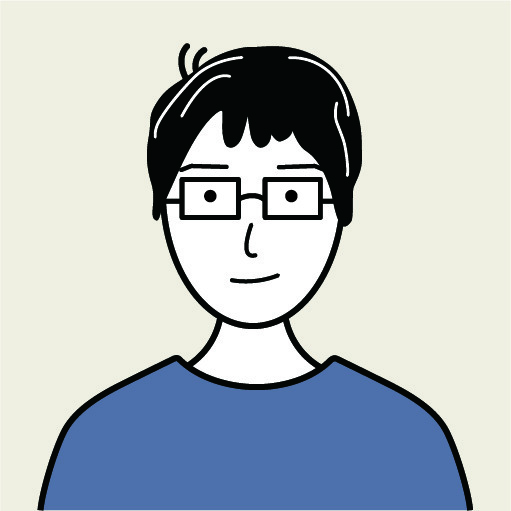
GMOデジロック ドメイン管理担当
ドメイン管理7年目。ドメインとDNSオタクがいつの間にか営業管理全般の担当に。
オタク趣味全般を網羅してます。

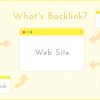










 目次へ
目次へ